Como imprimir o calendário com tarefas no Outlook?
Imprimir o calendário com tarefas no Outlook é uma maneira eficiente de atribuir trabalho durante uma reunião. Ao usar o Outlook, você pode optar por imprimir o calendário com as tarefas diárias ou as tarefas da Barra de Tarefas. Siga os passos abaixo para imprimir o calendário com tarefas no Outlook.
Imprimir calendário com tarefas no Outlook
- Aumente sua produtividade de email com tecnologia de IA, permitindo que você responda rapidamente a emails, crie novos, traduza mensagens e muito mais de forma eficiente.
- Automatize o envio de emails com CC/BCC automático, Encaminhamento automático por regras; envie Resposta automática (Fora do Escritório) sem precisar de um servidor de exchange...
- Receba lembretes como Aviso de CCO ao responder a todos enquanto está na lista de CCO, e Lembrete de Anexos Ausentes para anexos esquecidos...
- Melhore a eficiência de email com Responder (Todos) Com Anexos, Adicionar automaticamente Saudação ou Data & Hora na Assinatura ou Assunto, Responder Múltiplos Emails...
- Simplifique o envio de emails com Recallar Emails, Ferramentas de Anexo (Comprimir Todos, Salvar Todos Automaticamente...), Excluir Duplicados e Relatório Rápido...
Imprimir calendário com tarefas no Outlook
Esta seção mostrará em detalhes como imprimir o calendário com tarefas no Outlook.
1. Alterne para a visualização do Calendário clicando em Calendário no Painel de Navegação.
2. Verifique o calendário que deseja imprimir com as tarefas.
3. Clique em Arquivo > Imprimir > Opções de Impressão no Outlook 2010 e 2013.

No Outlook 2007, clique em Arquivo > Imprimir.
4. Na caixa de diálogo Imprimir, especifique um estilo de impressão na caixa Estilo de Impressão e, em seguida, clique no botão Configuração da Página. Veja a captura de tela:
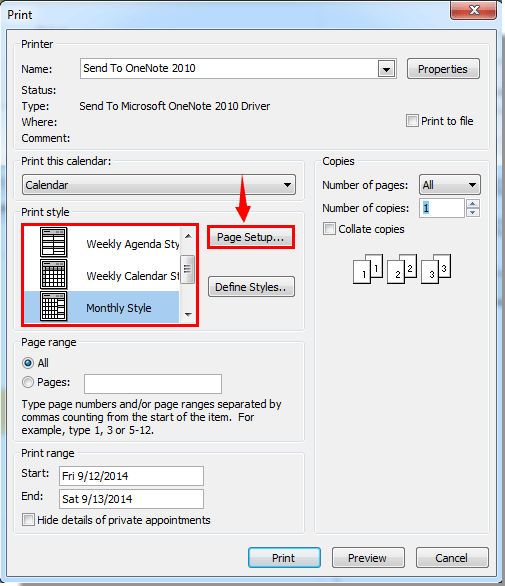
5. Na caixa de diálogo Configuração da Página, você precisa:
1). Clique na guia Formatar;
2). Clique na caixa Tarefas e selecione Lista de Tarefas Diárias ou Barra de Tarefas no menu suspenso;
3). Clique no botão OK.

6. Quando retornar à caixa de diálogo Imprimir, você pode clicar no botão Visualizar para ver a impressão.
7. Em seguida, clique no botão Imprimir para imprimir o calendário que inclui a lista de tarefas.
Então você pode ver que as Tarefas estão localizadas no lado direito da impressão do calendário.
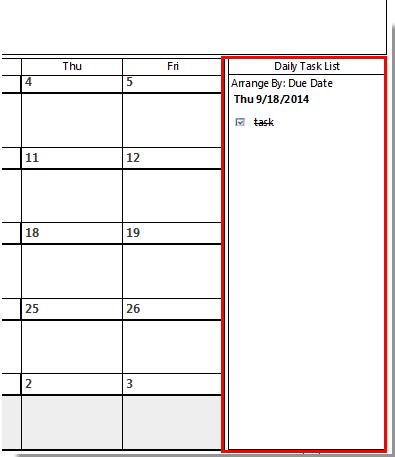
Melhores Ferramentas de Produtividade para Office
Notícia de Última Hora: Kutools para Outlook Lança Versão Gratuita!
Experimente o novo Kutools para Outlook com mais de100 recursos incríveis! Clique para baixar agora!
📧 Automação de E-mail: Resposta automática (Disponível para POP e IMAP) / Agendar Enviar Email / CC/BCC automático por Regra ao Enviar Email / Encaminhamento automático (Regra avançada) / Adicionar Saudação automaticamente / Dividir automaticamente Emails com múltiplos destinatários em Email individuais ...
📨 Gerenciamento de Email: Recallar Email / Bloquear emails fraudulentos por Assunto e outros critérios / Excluir Duplicado / Pesquisa Avançada / Organizar Pastas ...
📁 Anexos Pro: Salvar em Lote / Desanexar em Lote / Comprimir em Lote / Salvar automaticamente / Desanexar automaticamente / Auto Comprimir ...
🌟 Magia da Interface: 😊Mais emojis bonitos e legais / Notificações de emails importantes / Minimizar Outlook em vez de fechar ...
👍 Recursos de um clique: Responder a Todos com Anexos / Emails Anti-Phishing / 🕘Exibir o fuso horário do remetente ...
👩🏼🤝👩🏻 Contatos e Calendário: Adicionar contato em lote dos Email selecionados / Dividir um Grupo de Contatos em grupos individuais / Remover lembrete de aniversário ...
Utilize o Kutools no idioma que preferir — disponível em Inglês, Espanhol, Alemão, Francês, Chinês e mais de40 outros!


🚀 Download com um clique — Baixe todos os complementos de Office
Recomendado fortemente: Kutools para Office (5 em1)
Um clique para baixar cinco instaladores de uma vez — Kutools para Excel, Outlook, Word, PowerPoint e Office Tab Pro. Clique para baixar agora!
- ✅ Comodidade em um clique: Baixe todos os cinco pacotes de instalação em uma única ação.
- 🚀 Pronto para qualquer tarefa no Office: Instale os complementos que você precisa, quando precisar.
- 🧰 Inclui: Kutools para Excel / Kutools para Outlook / Kutools para Word / Office Tab Pro / Kutools para PowerPoint